此方法會放置複雜區域內體積限制為基準樓層到其上方屢層的空間。在區域中放置空間時,可使用此主題,例如跨多個樓層的區域、具有懸臂上層的區域或具有斷面混成為一部分「上限」的區域。在這些情況下,空間分隔線或其他樓層可用來分割這些區域。
建立剖面視圖
建立樓層
使用空間分隔線分割區域
啟用空間可見性
放置空間
確認空間
- 在專案瀏覽器中,針對跨多個樓層的區域,按兩下包含基準樓層的樓板平面圖。
接下來,您會建立剖面視圖,在放置空間時以垂直方式確認空間。
提示: 空間不會顯示在立面視圖中。 - 按一下「檢視」頁籤
 「建立」面板
「建立」面板
 「剖面」。
「剖面」。 - 在樓板平面視圖中,跨越樓板平面圖繪製 2 個互相垂直的剖面,如圖所示。
請確定剖面線與放置空間的區域相交。如果不是,空間將不會顯示於剖面視圖中。
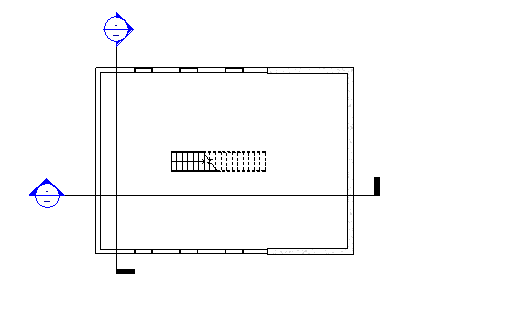
- 於專案瀏覽器中,按兩下新剖面視圖,將其開啟。
- 按一下「修改」。
- 按一下樓板平面圖,使其成為作用中視圖。
- 按一下「分析」頁籤
 「空間和區域」面板
「空間和區域」面板
 「空間分隔符號」,然後根據不同的上限繪製空間分隔符號,分割區域。 註: 空間分隔線是房間的邊界元件。
「空間分隔符號」,然後根據不同的上限繪製空間分隔符號,分割區域。 註: 空間分隔線是房間的邊界元件。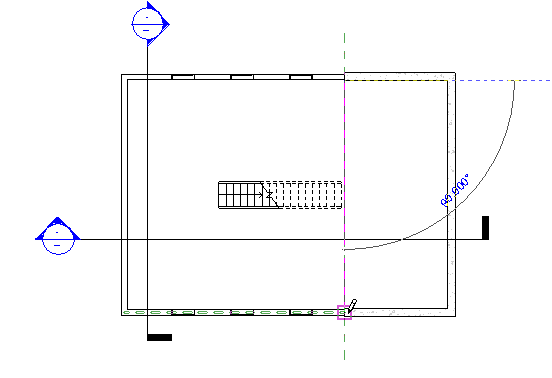
- 在「專案瀏覽器」中開啟新的剖面視圖。
- 關閉所有視圖 (但您想要在其中放置空間的 2 個剖面視圖和樓板平面圖除外),然後在鍵盤上輸入 WT,使這 3 個視圖並排。
您也可按一下「檢視」頁籤
 「視窗」面板
「視窗」面板
 「並排」。
「並排」。 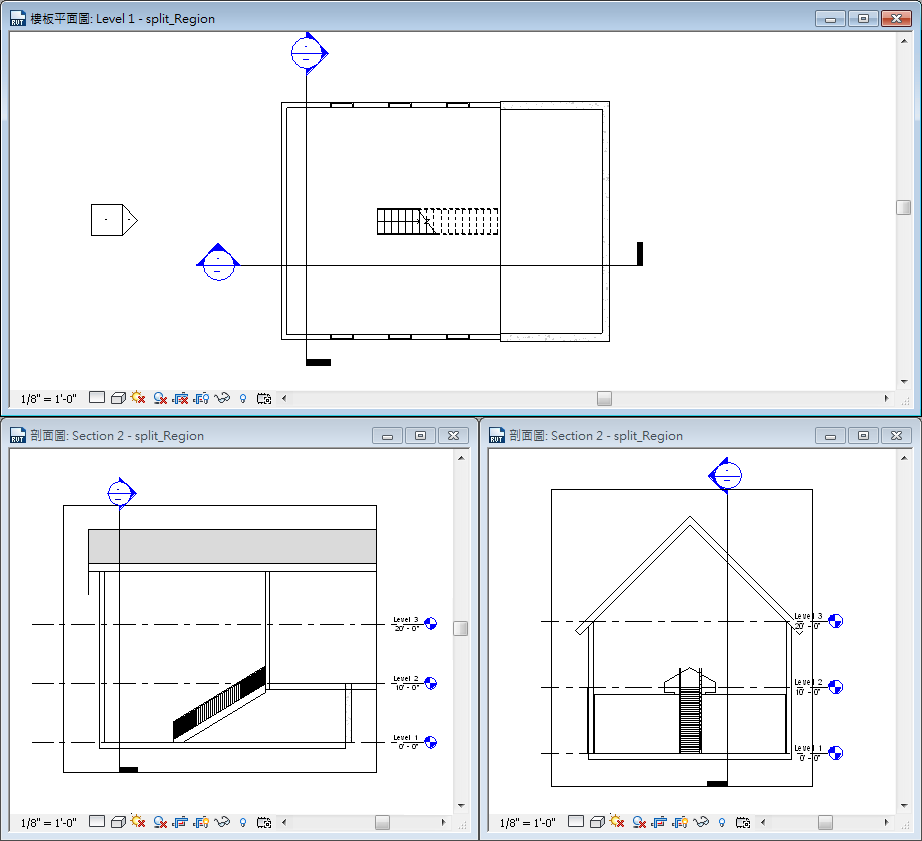
- 按一下剖面視圖,使其處於作用中的狀態。
- 在鍵盤上輸入 VG。
- 在「可見性圖形」對話方塊的「模型品類」頁籤上,向下捲動至「空間」。
- 展開「空間」、選取「內部和參考」(如果要顯示參考十字游標),然後按一下「確定」。
- 重複以上步驟,使其他剖面視圖和樓板平面視圖中的空間可見。
- 當樓板平面視圖作用中時,按一下「分析」頁籤
 「空間和區域」面板
「空間和區域」面板
 「空間」。 註: 若尚未載入空間標籤,則您可能需要將其載入專案中。
「空間」。 註: 若尚未載入空間標籤,則您可能需要將其載入專案中。 - 在選項列上執行下列操作:
視需要選取以下選項
- 對於「上限」,請指定「上方樓層」。
指定屋頂下方空間的上限時,請將「上限」指定為位於屋頂上方的樓層,使空間鎖點到屋頂。如果此種樓層不存在,則請進行建立。請參閱〈將空間放置至屋頂〉,以取得更多資訊。
- 對於「偏移」,請輸入 0' 0" (0.00 mm)。
這兩個選項會指定空間的垂直範圍或高度。
註: 如果指定的「上限」和「偏移」超出「上方樓層」,即使上限高於「房間邊界」元件,空間的垂直邊界將鎖點到房間邊界元件,如天花板或樓板。這是因為已選取「面積與體積」選項 (預設設定),而且空間的垂直邊界將鎖點到房間邊界元件,例如天花板、樓板或屋頂。空間體積的計算將算至房間邊界元件。「面積與體積」選項位於「建築」頁籤 「房間與面積」面板下拉式清單
「房間與面積」面板下拉式清單 「面積與體積計算」。
「面積與體積計算」。 - 在「空間」方塊中,確認已選取「新建」(如果要放置新空間),或從清單中選取未放置的空間來放置。
- 放置時進行標籤:在放置空間時放置空間標籤。
依預設會選取「放置時進行標籤」。如果選取「放置時進行標籤」,則您可以從類型選取器中選取標籤類型。
- 標籤位置方塊:指定「水平」、「垂直」或「模型」做為空間標籤位置。
只在選取了「放置時進行標籤」時才適用。
- 引線:建立空間標籤的引線。
只在選取了「放置時進行標籤」時才適用。
- 展示邊界元素:亮顯建築模型中的房間邊界元素,進行立即辨識。
- 對於「上限」,請指定「上方樓層」。
- 在樓板平面視圖中,將游標移至建築模型中的區域上方,然後按一下以放置空間。 註: 空間僅能放置在樓板平面視圖中。
- 按一下「修改」。
- 選取空間。
- 在「性質」選項板的「能源分析」下,執行以下其中一個動作:
- 如果將佔用空間,選取「可佔用」。
- 如果將不佔用空間,清除「可佔用」。
- 按一下「確定」。 註: 如果您將空間放置在包含房間的區域,則會自動選取「可佔用」參數。如此會將空間定義為已佔用。如果區域不包含房間,則會自動清除「可佔用」參數。如此會將空間定義為未佔用。您可以隨時選取或清除此參數來重新定義空間。「可佔用」參數會影響加熱與冷卻荷載分析。
- 於剖面視圖和樓板平面視圖中,確認表示空間體積的「描影區域」限制在基準樓層到上方樓層之間,且未描影區域 (由諸如凹洞或通風井之類的東西所造成) 不存在。這有利於更精確的體積計算。
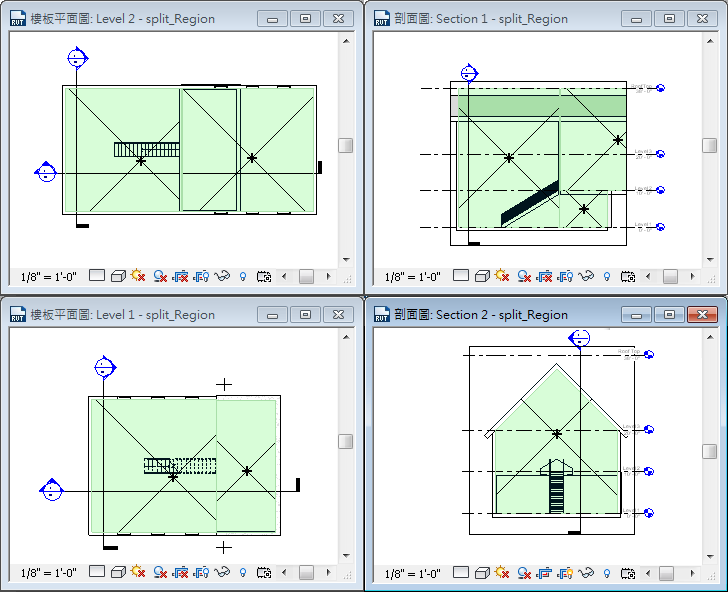
- 如果未如指定般限制空間,請於剖面視圖中,確認空間的上限指定為上方樓層,並以垂直方式重新定義空間 ( 如果需要)。
您還必須解決所有未描影區域。
其他複雜的空間可使用空間分隔線或樓層加以分割,如圖所示。
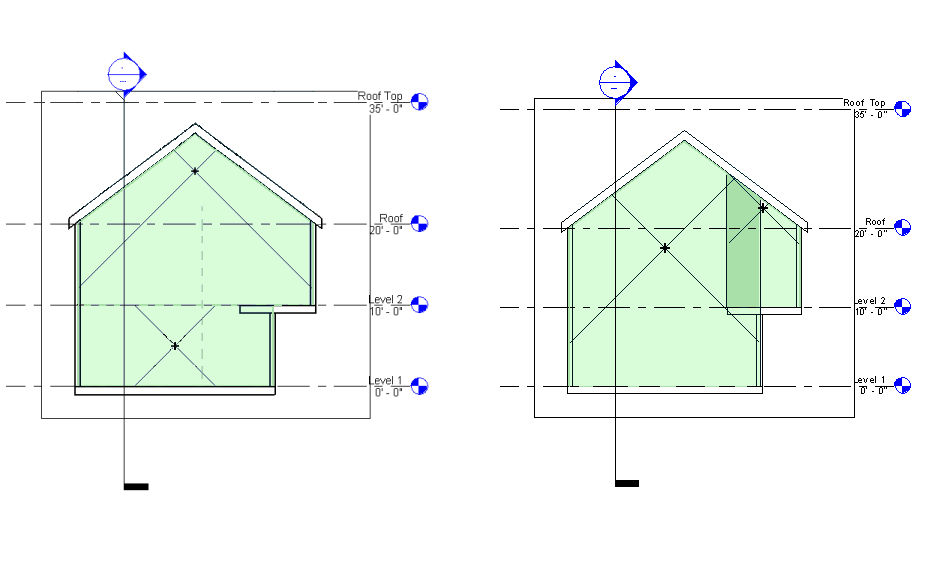
左側範例:樓層將區域水平分割。較低區域的基準為「樓層 1」、上限為「樓層 2」。第二個空間的基準為「樓層 2」、上限為「屋頂層」。
右側範例:空間分隔線將區域垂直分割。較低區域的基準為「樓層 1」、上限為「屋頂層」。空間 2 使用「樓層 2」做為其基準,以「屋頂層」做為其上限。
您可以使用現有剖面視圖,但請確保剖面線與將放置空間的區域相交。
此主題假定設計中已有標準樓層,無須另行建立。如果樓層不存在,則您需要 進行建立。